有些用户在使用Win10系统时不是很熟悉。Win10系统更新后打开黑屏怎么办?接下来,边肖为您带来了一个解决Win10更新后启动黑屏的方法。感兴趣的小伙伴快来下面看看吧。
Win10系统更新后打开黑屏怎么办?
1.首先,当用户开机并进入系统时,按住电源按钮将其关闭,并重复3次左右。启动后,会出现一个高级恢复界面。
:  2.然后,单击故障排除——高级选项——开始设置——重新启动并选择安装模式。
2.然后,单击故障排除——高级选项——开始设置——重新启动并选择安装模式。
:  3.接下来,电脑进入安全模式后,干净启动的操作步骤如下。
3.接下来,电脑进入安全模式后,干净启动的操作步骤如下。
:  4.按“Win R”打开“运行”窗口,输入msconfig并按enter键弹出系统配置对话框。
4.按“Win R”打开“运行”窗口,输入msconfig并按enter键弹出系统配置对话框。
: 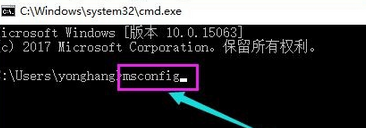 5.在“常规”选项卡上,单击“选择性启动”并清除“加载启动项”复选框。在“服务”选项卡上,单击“隐藏所有Microsoft服务”,然后单击“全部禁用”。
5.在“常规”选项卡上,单击“选择性启动”并清除“加载启动项”复选框。在“服务”选项卡上,单击“隐藏所有Microsoft服务”,然后单击“全部禁用”。
: 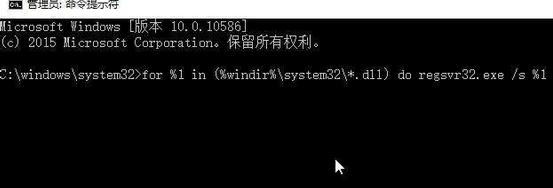 6.最后,切换到“开始”选项卡,并单击以打开任务管理器——来启动项目——以禁用它。保存后,重新启动系统。
6.最后,切换到“开始”选项卡,并单击以打开任务管理器——来启动项目——以禁用它。保存后,重新启动系统。

免责声明:本站所有文章内容,图片,视频等均是来源于用户投稿和互联网及文摘转载整编而成,不代表本站观点,不承担相关法律责任。其著作权各归其原作者或其出版社所有。如发现本站有涉嫌抄袭侵权/违法违规的内容,侵犯到您的权益,请在线联系站长,一经查实,本站将立刻删除。
本文来自网络,若有侵权,请联系删除,如若转载,请注明出处:https://www.freetrip88.com/baike/379057.html
